Adapta ialah tema GTK yang terkenal untuk persekitaran desktop Linux seperti Gnome. Ia meminjam banyak rupa "reka bentuk bahan" Google dan merupakan salah satu tema yang paling banyak dimuat turun kerananya.
Tema Adapta bukan sahaja untuk pengguna Gnome, walaupun. Terima kasih kepada Adapta-KDE, anda boleh menikmati keindahan “reka bentuk bahan” pada KDE Plasma 5. Dalam panduan ini, kami akan menunjukkan kepada anda cara untuk menjadikannya berfungsi.
Pasang Adapta GTK
Untuk memanfaatkan sepenuhnya Adapta KDE, anda juga mesti memasang versi GTK tema. kenapa? Untuk memastikan program berasaskan Gnome yang anda gunakan pada desktop sepadan dengan KDE. Jika tidak, apl KDE anda akan menggunakan Adapta dan apl Gnome yang anda gunakan tidak akan.
Untuk menyediakan Adapta GTK pada desktop KDE Plasma anda, ikut panduan ini di sini . Kemudian, setelah tema dipasang, buka tetingkap terminal dan pasang program "Lxappearance." Ia ialah alat berasaskan LXDE yang boleh kami gunakan pada KDE untuk menetapkan tetapan tema GTK pada Plasma.
Ubuntu
sudo apt install lxappearance
Debian
sudo apt-get install lxappearance
Arch Linux
sudo pacman -S lxappearance
Fedora
sudo dnf pasang lxappearance
OpenSUSE
sudo zypper pasang lxappearance
Dengan Lxappearance dipasang, lancarkannya pada KDE dengan menekan Alt + F2 pada papan kekunci dan tulis arahan di bawah ke dalam pelancar pantas.
lxpenampilan
Di dalam aplikasi Lxappearance, tetapkan tema "Widget" kepada Adapta, dan klik butang "Guna" untuk menyimpannya. Pastikan juga pergi ke "Kursor" dan tetapkannya kepada "Breeze," tema tetikus KDE lalai.
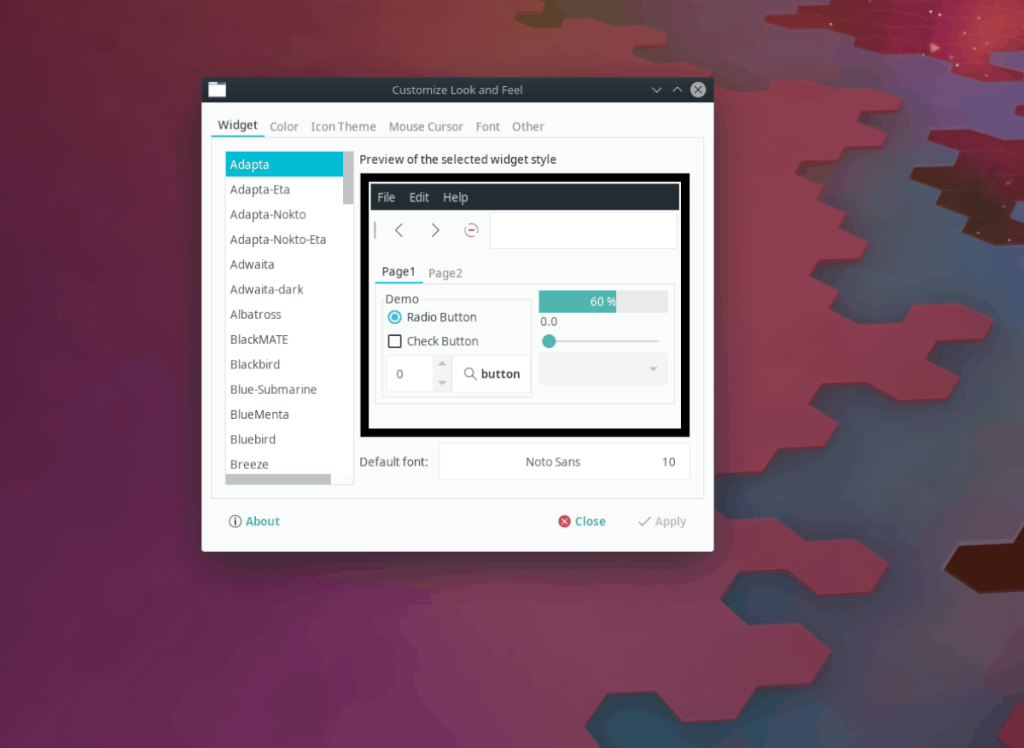
Setelah butang "Guna" dipilih, apl GTK pada desktop KDE Plasma anda akan menggunakan Adapta.
Tema ikon Papirus
Tema Adapta KDE untuk Plasma tidak disertakan dengan tema ikon rasmi. Yang berkata, ikon Papirus dibina dengan Adapta dalam fikiran, dan desktop anda akan kelihatan lebih baik dengan didayakan.
Untuk membolehkan Papirus berfungsi pada desktop KDE Plasma 5 anda, ikuti panduan ini di sini tentang cara memasangnya. Kemudian, setelah dipasang, ikut arahan di bawah untuk mengetahui cara mengaktifkannya sebagai ikon lalai pada sistem anda.
Apl GTK
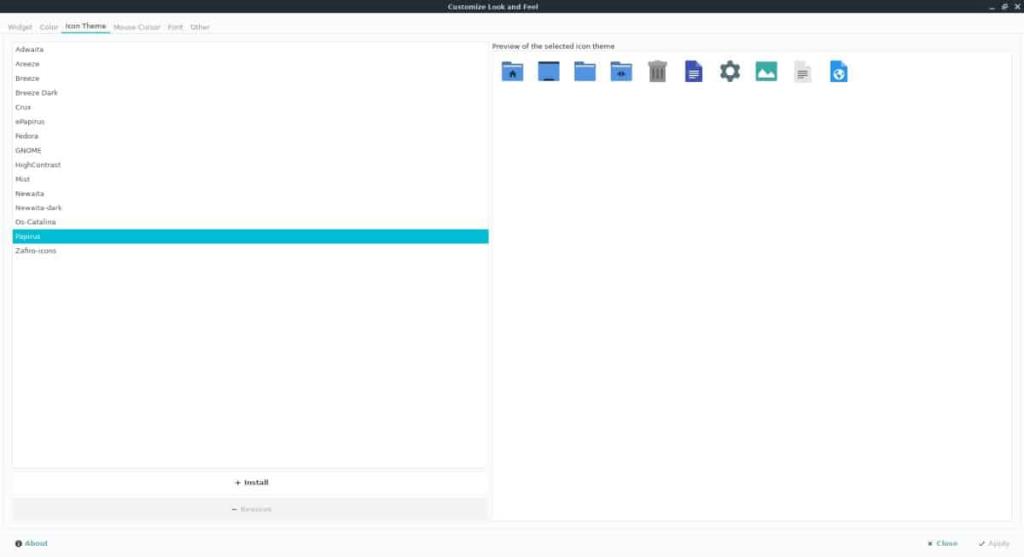
Papirus mesti ditetapkan dengan Lxappearance supaya apl berasaskan Gnome yang anda gunakan mempunyai tema ikon yang sama seperti desktop KDE. Untuk menetapkan Papirus sebagai tema ikon GTK lalai anda, buka Lxappearance oleh Alt + F2 pada papan kekunci dan masukkan arahan di bawah ke dalam pelancar pantas.
lxpenampilan
Dalam Lxapperance, cari "Tema ikon" dan tetapkannya kepada "Papirus." Klik "Guna" untuk menggunakan perubahan.
KDE Plasma 5
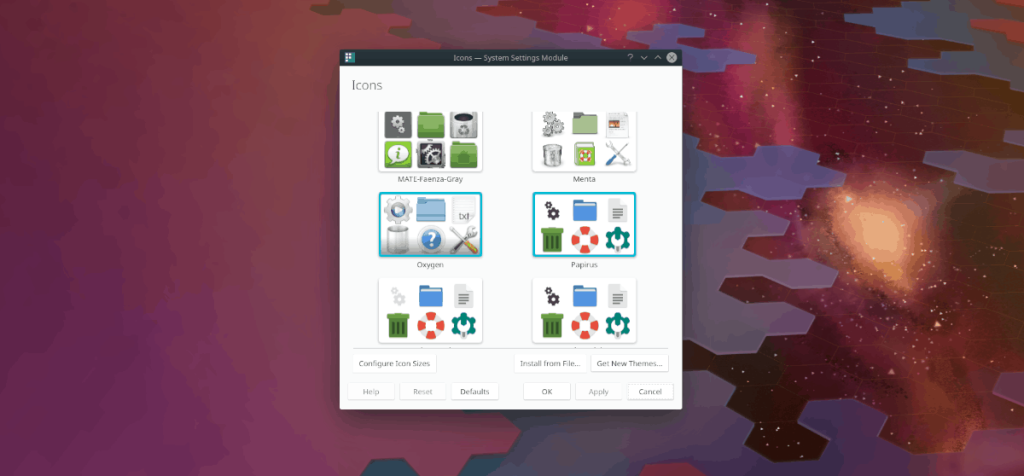
Untuk menetapkan Papirus sebagai tema ikon lalai pada KDE Plasma 5, ikut panduan ini di sini . Ia menerangkan secara mendalam cara menukar ikon lalai.
Pasang Adapta KDE pada Linux
Tema Adapta KDE ialah pakej lengkap. Ia datang dengan banyak komponen, dan memasangnya memerlukan sedikit usaha.
Perkara pertama yang perlu dilakukan dalam proses persediaan Adapta KDE ialah menyediakan enjin tema Kvantum, kerana ia memaparkan tema Adapta KDE pada desktop Plasma.
Untuk memasang aplikasi Kvantum pada PC Linux anda, buka tetingkap terminal dengan menekan Ctrl + Alt + T atau Ctrl + Shift + T pada papan kekunci. Kemudian, ikut arahan baris arahan yang sepadan dengan sistem pengendalian yang anda gunakan.
Ubuntu
sudo apt install qt5-style-kvantum
Debian
sudo apt-get install qt5-style-kvantum
Arch Linux
sudo pacman -S kvantum-qt5
Fedora
sudo dnf pasang kvantum
OpenSUSE
Tiada pakej dalam repositori OpenSUSE untuk memasang Kvantum. Jadi, ia mesti dibina dari sumber dengan arahan berikut.
sudo zypper pasang gcc-c++ libX11-devel libXext-devel libqt5-qtx11extras-devel libqt5-qtbase-devel libqt5-qtsvg-devel libqt5-qttools-devel kwindowsystem-devel git qmake/hugittsu.com .git cd Kvantum qmake buat sudo make install
Dengan Kvantum dipasang, lancarkannya pada PC Linux anda. Kemudian, sekali dalam apl, cari kawasan "Tukar/Padam Tema" dan klik padanya untuk mendedahkan pilihan tema. Klik menu lungsur di sebelah "Pilih tema" dan tetapkan kepada Adapta. Kemudian, klik butang "Gunakan tema ini" untuk menerapkannya pada sistem.
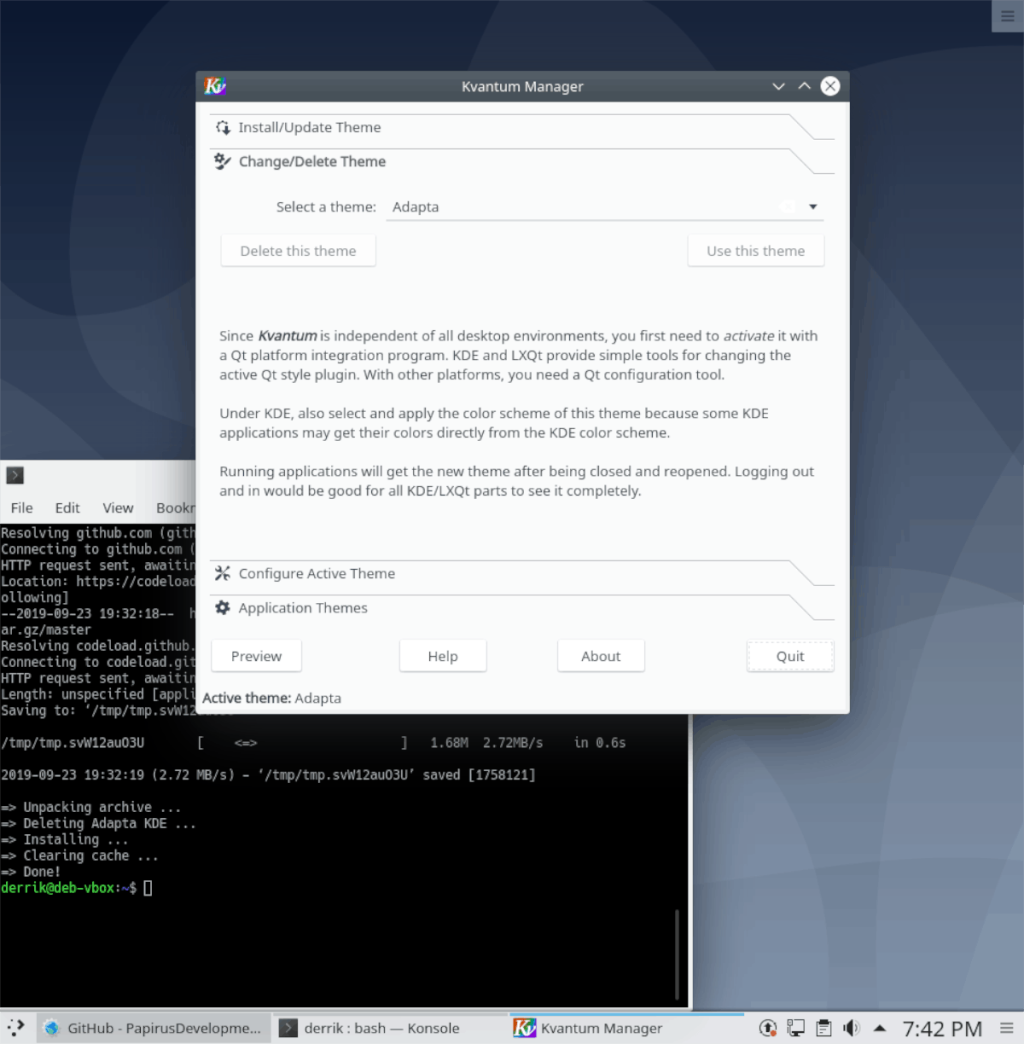
Selepas menyediakan Kvantum, tiba masanya untuk memasang baki Adapta KDE. Buka tetingkap terminal dan jalankan skrip berikut. Ia akan melalui proses memasang semua fail dan komponen tema yang diperlukan secara automatik.
sudo wget -qO- https://raw.githubusercontent.com/PapirusDevelopmentTeam/adapta-kde/master/install.sh | sh
Biarkan skrip berjalan, kerana ia mungkin mengambil masa beberapa minit bergantung pada kelajuan rangkaian anda. Apabila pemasangan selesai, buka pelancar apl pada desktop Plasma dengan menekan Win . Kemudian, taip "look and feel," dan lancarkan apl dengan nama itu dalam menu.
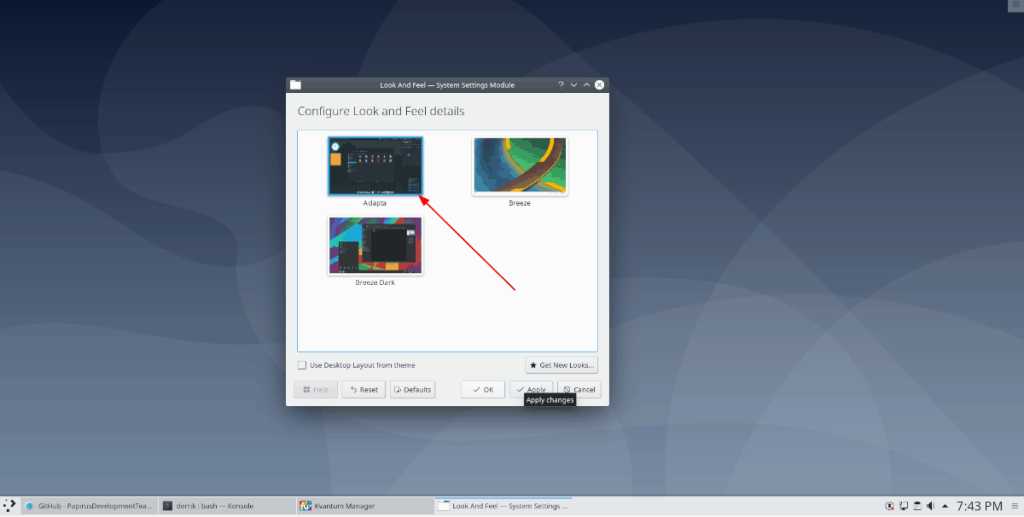
Di dalam tetingkap "rupa dan rasa", cari "Adapta" dan pilihnya. Apabila anda berbuat demikian, desktop Plasma KDE akan menggunakan tema Adapta KDE pada desktop anda!
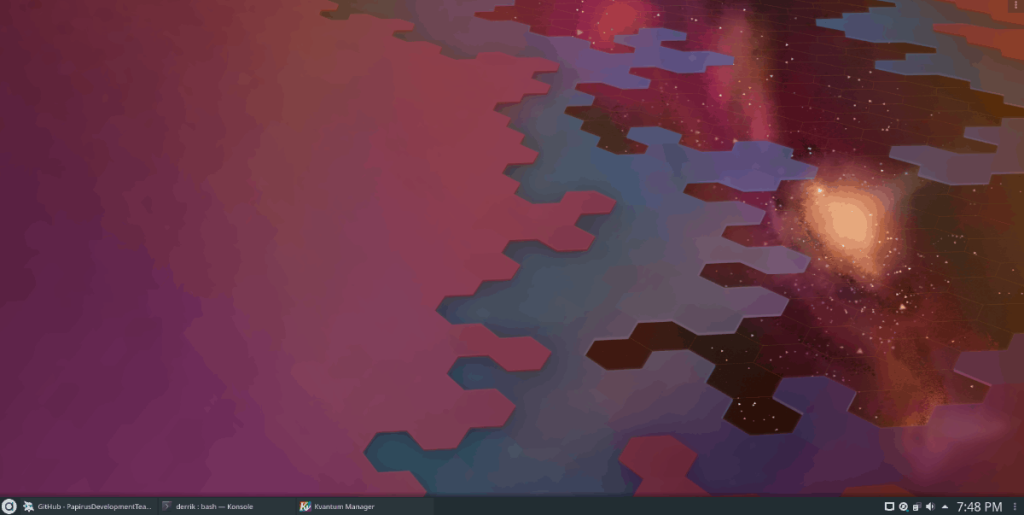

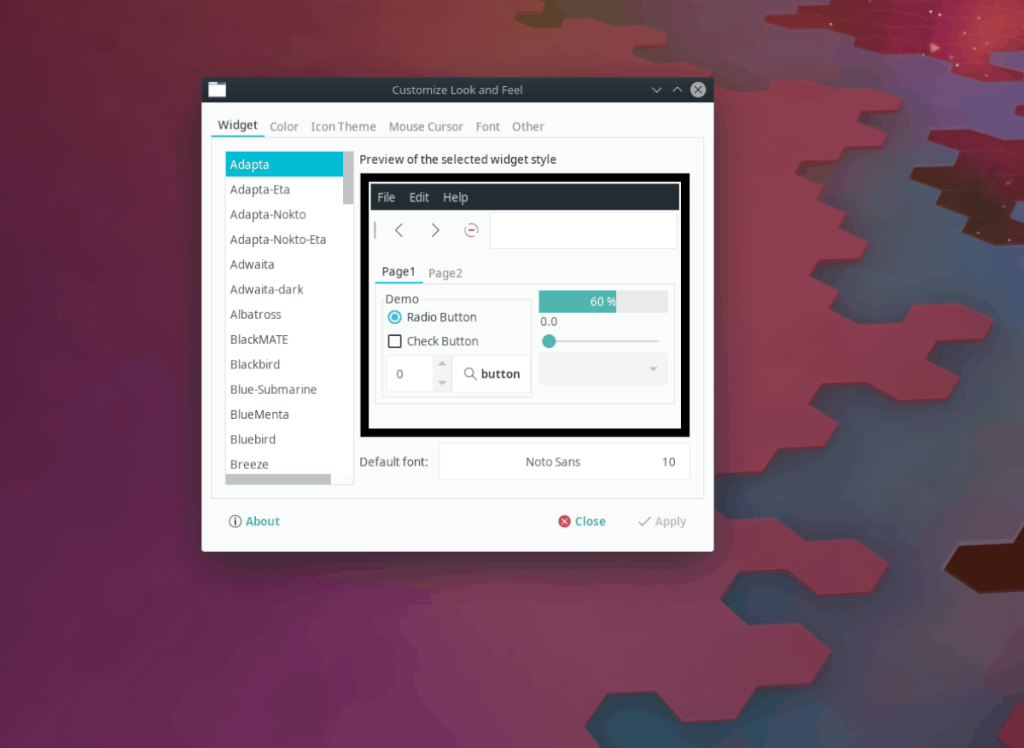
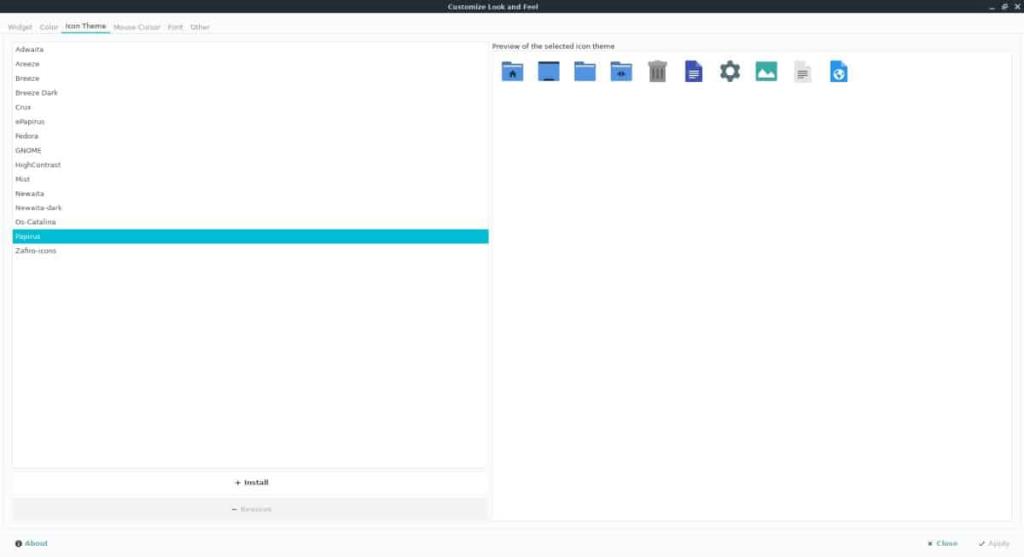
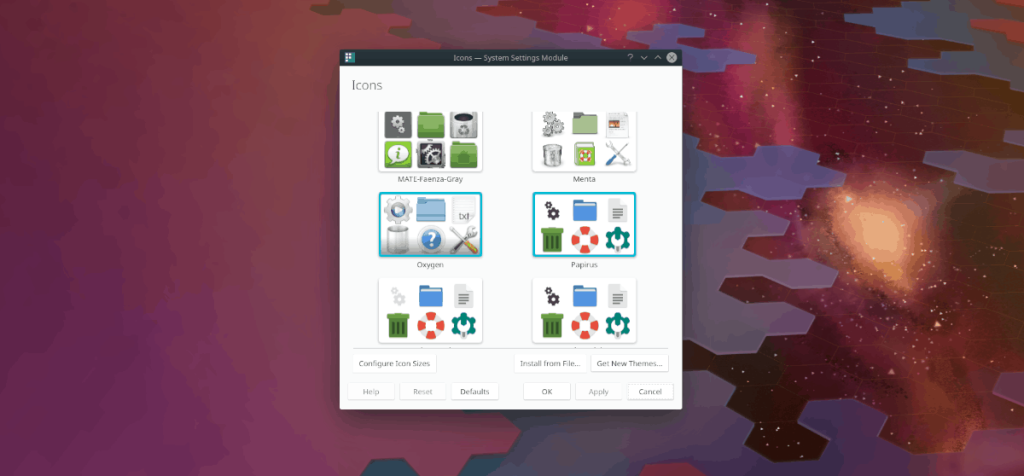
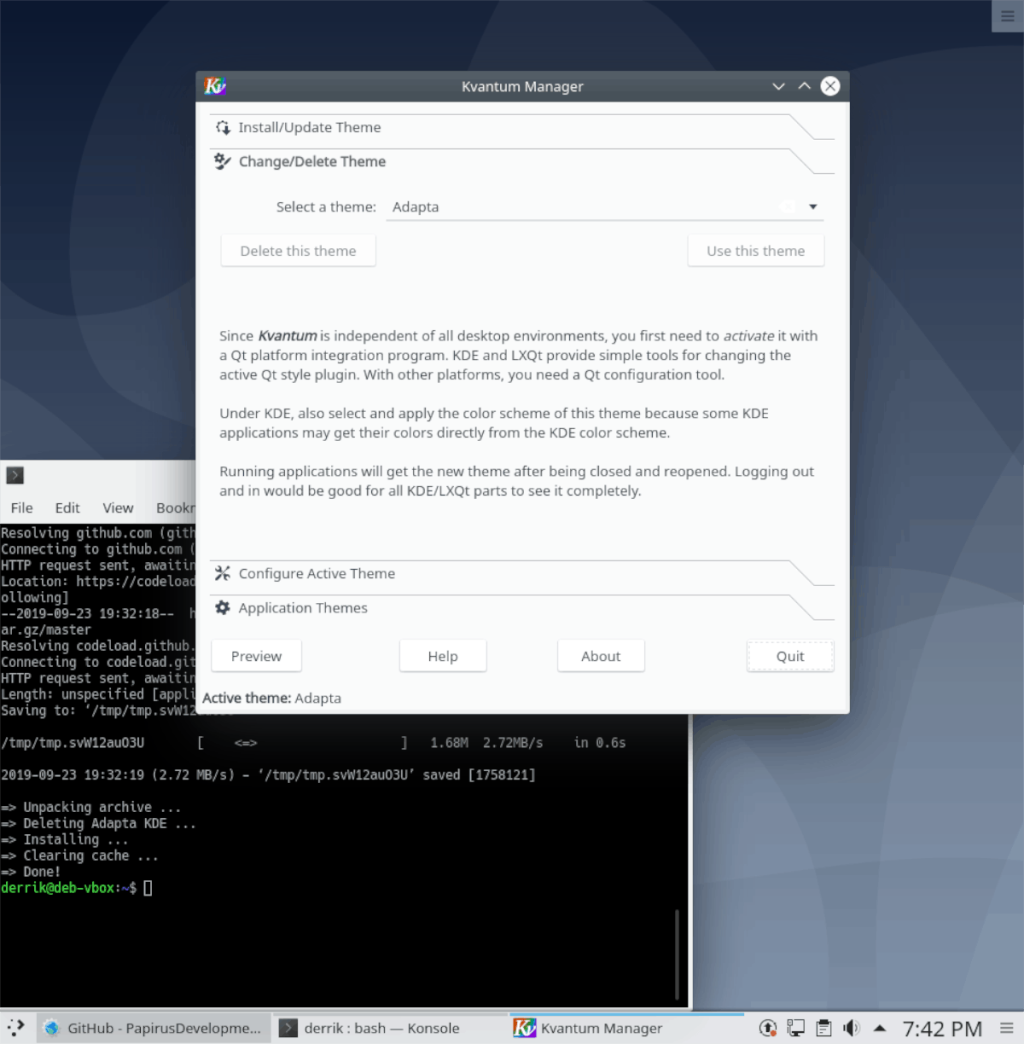
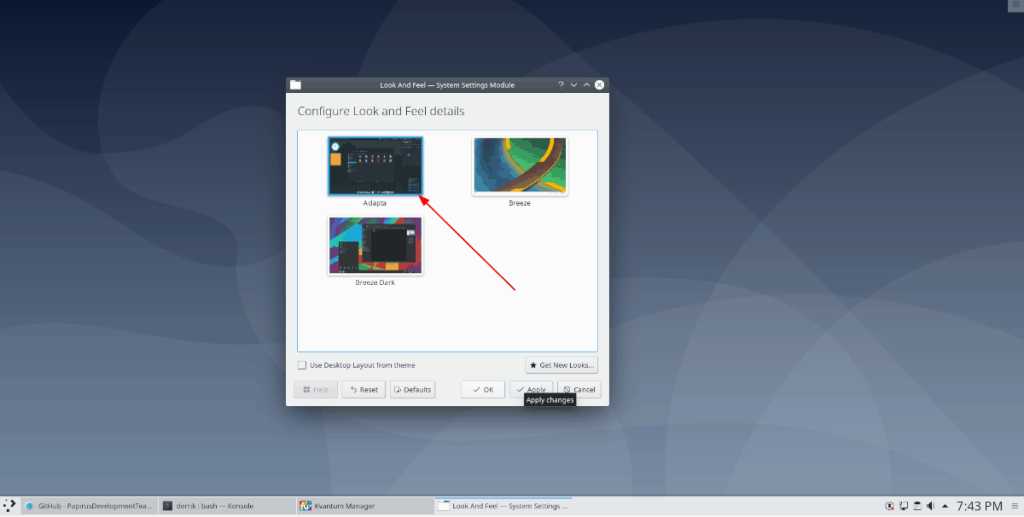
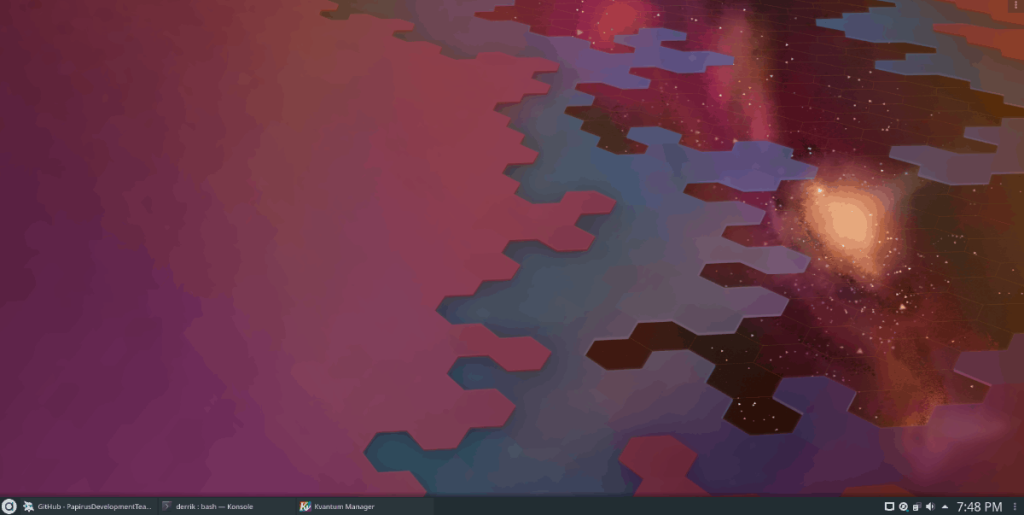



![Muat turun FlightGear Flight Simulator Secara Percuma [Selamat mencuba] Muat turun FlightGear Flight Simulator Secara Percuma [Selamat mencuba]](https://tips.webtech360.com/resources8/r252/image-7634-0829093738400.jpg)




